2 metodi per installare Kodi sulla console da gioco Xbox

2 metodi per installare questo fantastico media player sulla tua console da gioco di Microsoft.
Poiché Kodi ora si presenta come un’app Xbox nativa, puoi installarlo su un’ampia gamma di console di gioco Microsoft, tra cui Xbox One X/S e Xbox Series X/S. Questa è una procedura molto semplice e non richiederà più di qualche minuto del tuo tempo. Siamo sicuri che non vedi l’ora di iniziare, quindi ecco tutto ciò che devi sapere su come installare Kodi su una console Xbox.
Come installare Kodi su Xbox
Al momento, hai 2 metodi ugualmente semplici per installare il software multimediale Kodi su una Xbox. Puoi farlo tramite il tuo computer o tramite la console stessa, come puoi vedere appena sotto:
- Metodo n. 1: installa Kodi su Xbox tramite l’App Store di Xbox
- Metodo n. 2: installa Kodi su Xbox tramite l’App Store di Microsoft
IPVANISH: vuoi navigare e utilizzare KODI in anonimato e in modo del tutto sicuro? IPVanish è la soluzione. Per info e costi date un’occhiata al nostro articolo oppure visitate la pagina ufficiale cliccando su QUESTO LINK“.
PUREVPN: un altro ottimo metodo per navigare in anonimato e al sicuro su KODI, Android, iOS, Firestick e tanto altro con il 10% di SCONTO. Leggi il nostro articolo oppure clicca QUI per ricevere maggiori informazioni.
1: Utilizzo dell’App Store di Xbox
Ecco come installare Kodi su una Xbox utilizzando la tua console di gioco e la sua app Xbox Store:
- Accendi la tua Xbox e attendi di vedere la sua “Schermata principale”.
- Vai all’app “Microsoft Store“, che viene precaricata sulla tua console Xbox.
- Clicca in basso a destra sul tasto “Cerca” e digita “kodi“.
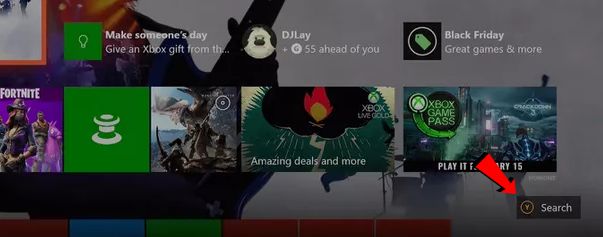
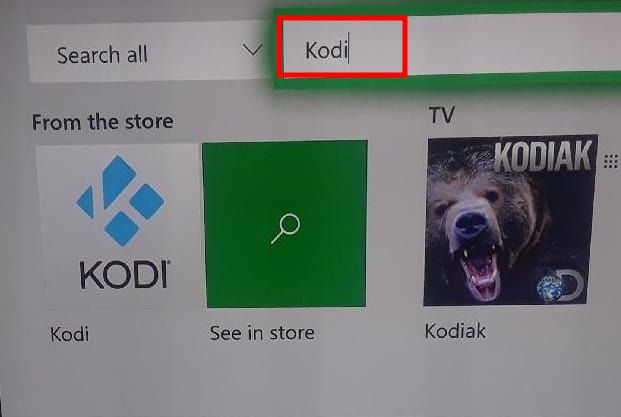
- Passa all’icona di Kodi utilizzando l’elenco dei risultati di ricerca e apri la panoramica dell’app.
- Infine, seleziona “Installa“.
- Attendi che l’app sia pronta per l’uso, quindi avviala.
- Fatto!
2: installazione dallo Store di Microsoft
Ecco il metodo per installare Kodi da remoto su Xbox utilizzando Microsoft App Store. Questa procedura viene eseguita sul tuo PC Windows 10/11:
- Dal Windows, clicca su Start e apri l’app Microsoft Store.
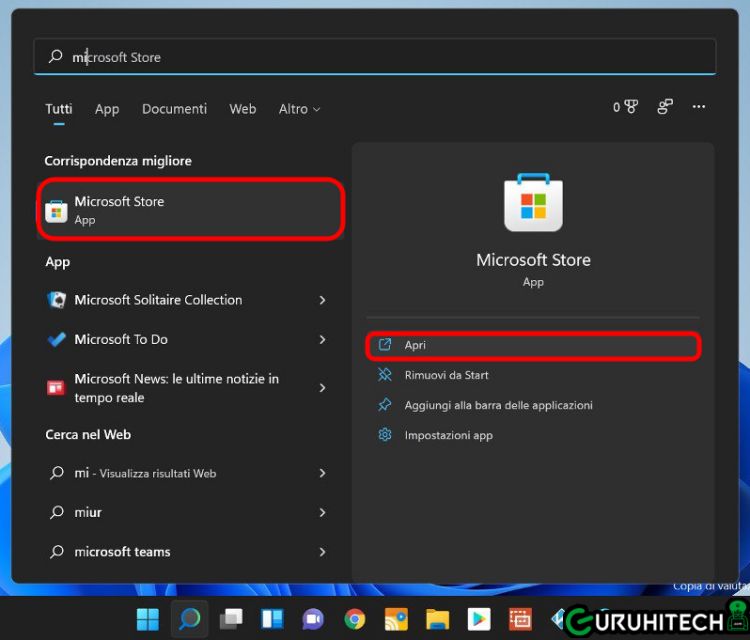
- In alto a destra vedrai una barra di ricerca. Usala per cercare “kodi“.
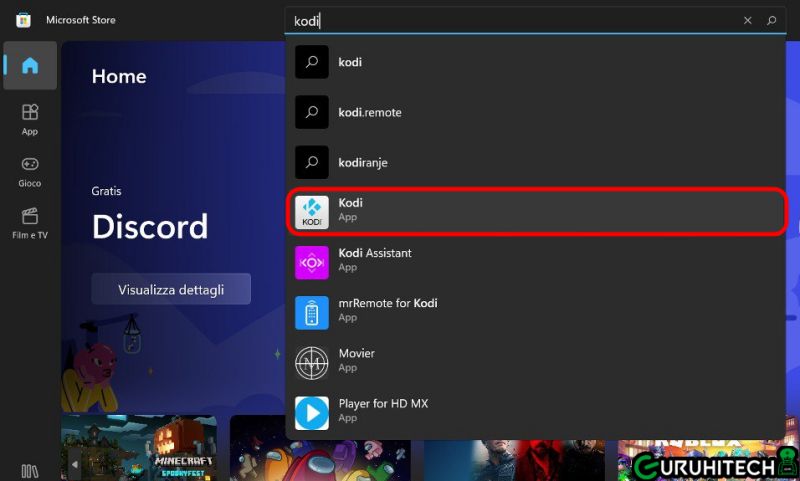
- Assicurati di scegliere l’applicazione corretta, realizzata dalla Kodi Foundation (troverai anche un certo numero di cloni di Kodi). Clicca su Ottieni.
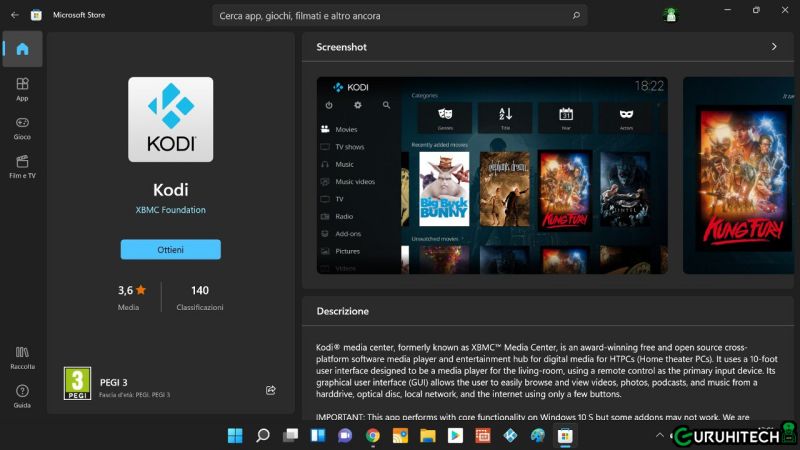
- A questo punto se ci sono altri dispostivi collegati, il tuo account Microsoft li riconoscerà e ti chiederà su quale installare il software.
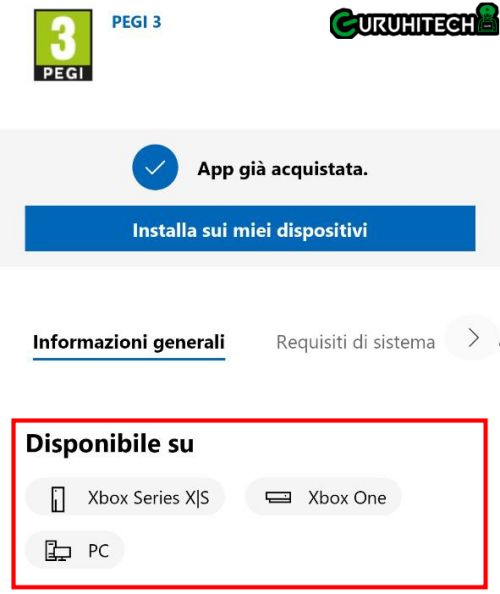
- Attendi che il processo di installazione giunga al termine e goditi Kodi sulla tua Xbox.
Ti potrebbe interessare:
Segui guruhitech su:
- Google News: bit.ly/gurugooglenews
- Telegram: t.me/guruhitech
- X (Twitter): x.com/guruhitech1
- Bluesky: bsky.app/profile/guruhitech.bsky.social
- GETTR: gettr.com/user/guruhitech
- Rumble: rumble.com/user/guruhitech
- VKontakte: vk.com/guruhitech
- MeWe: mewe.com/i/guruhitech
- Skype: live:.cid.d4cf3836b772da8a
- WhatsApp: bit.ly/whatsappguruhitech
Esprimi il tuo parere!
Hai avuto difficoltà ad installare Kodi sulla tua console Xbox? Lascia un commento nell’apposita sezione che trovi più in basso e se ti va, iscriviti alla newsletter.
Per qualsiasi domanda, informazione o assistenza nel mondo della tecnologia, puoi inviare una email all’indirizzo [email protected].
Scopri di più da GuruHiTech
Abbonati per ricevere gli ultimi articoli inviati alla tua e-mail.
